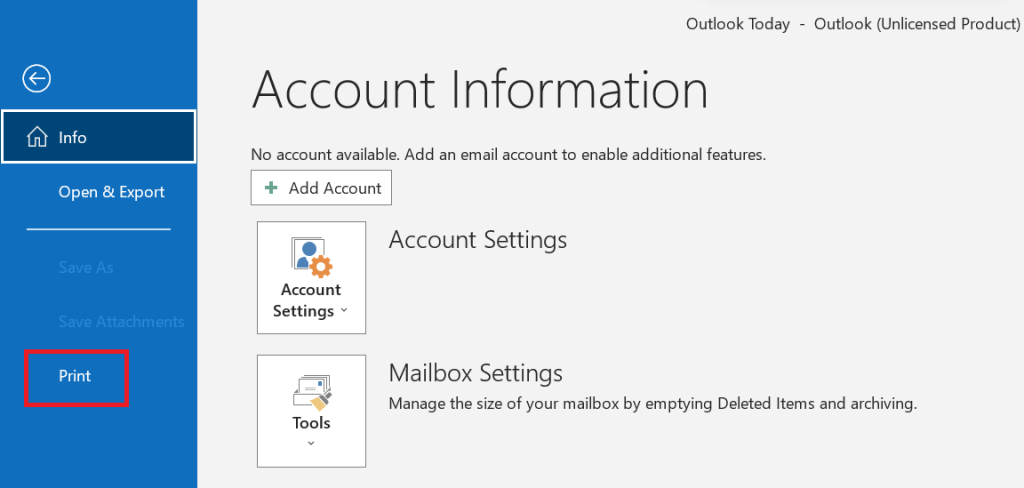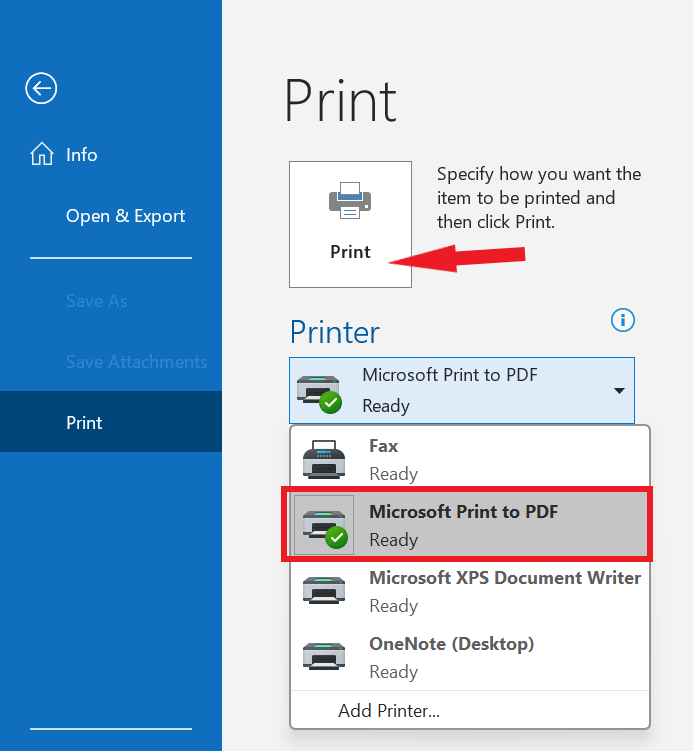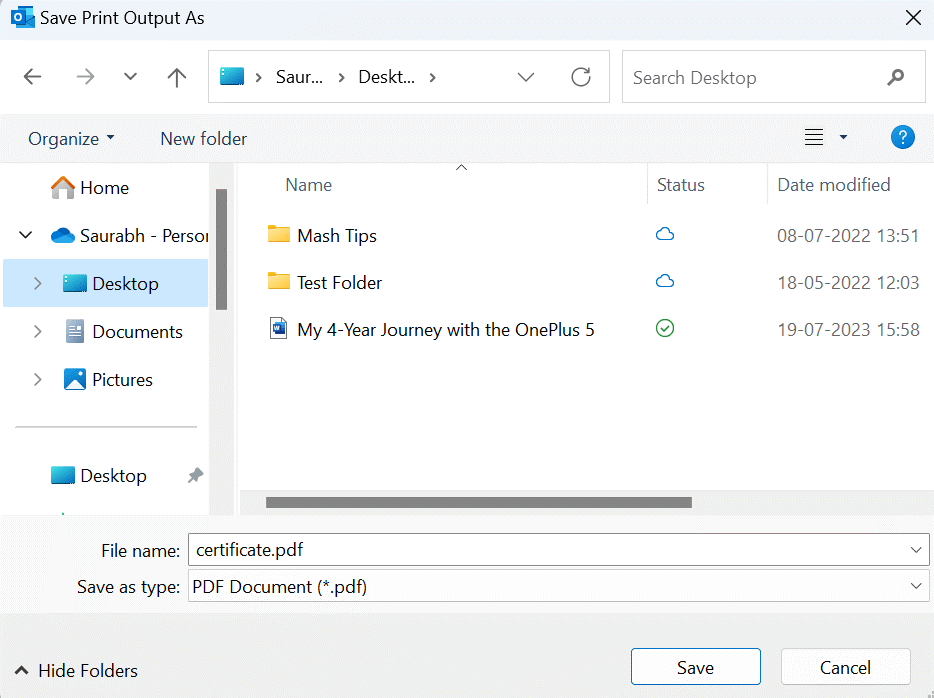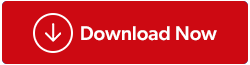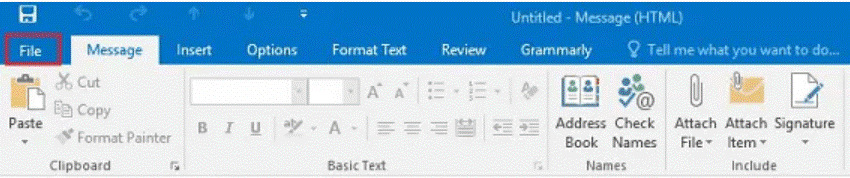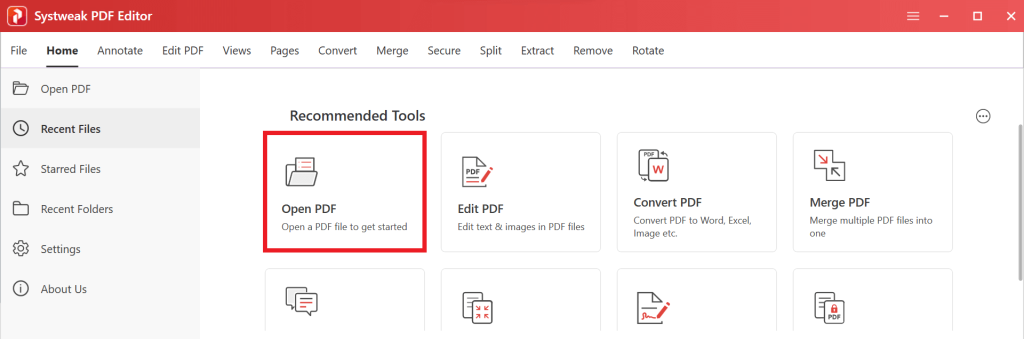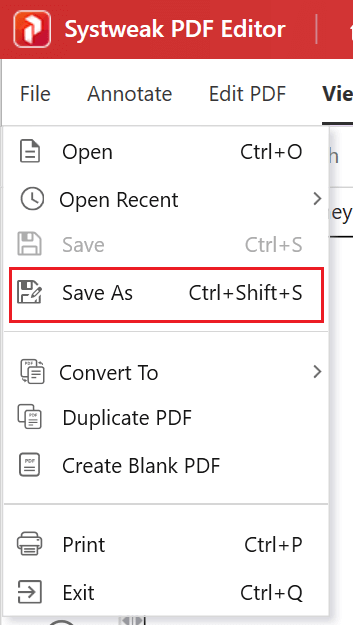Το Outlook είναι ένα δημοφιλές πρόγραμμα-πελάτη ηλεκτρονικού ταχυδρομείου που χρησιμοποιείται από εκατομμύρια ανθρώπους σε όλο τον κόσμο. Αν και είναι ένα εξαιρετικό εργαλείο για την αποστολή και λήψη email, δεν έχει ενσωματωμένη επιλογή για αποθήκευση email ως PDF. Εκεί παίζει ρόλο η αποθήκευση των email του Outlook ως εργαλεία εγγράφων PDF. Σε αυτόν τον περιεκτικό οδηγό, θα σας καθοδηγήσουμε στα βήματα σχετικά με τον τρόπο αποθήκευσης email του Outlook ως PDF, διασφαλίζοντας ότι τα πολύτιμα μηνύματά σας διατηρούνται και είναι εύκολα προσβάσιμα. Είτε είστε έμπειρος επαγγελματίας είτε λάτρης της τεχνολογίας, θα βρείτε αυτόν τον οδηγό πολύτιμο για την απλοποίηση της διαχείρισης email σας.
Πώς να αποθηκεύσετε το email του Outlook ως PDF;
Γιατί να αποθηκεύσετε το email του Outlook ως PDF;
Πριν βουτήξουμε στο μέρος «πώς να», ας διερευνήσουμε εν συντομία το γιατί. Η αποθήκευση των email του Outlook ως PDF προσφέρει πολλά συναρπαστικά πλεονεκτήματα:
Καθολική συμβατότητα: Τα αρχεία PDF είναι καθολικά συμβατά, διασφαλίζοντας ότι το περιεχόμενο email σας παραμένει προσβάσιμο ανεξάρτητα από τη συσκευή ή το λογισμικό που χρησιμοποιεί ο παραλήπτης σας.
Διατήρηση μορφοποίησης: Τα PDF διατηρούν την αρχική μορφοποίηση των email σας, συμπεριλαμβανομένων γραμματοσειρών, εικόνων και υπερσυνδέσμων, διασφαλίζοντας ότι τίποτα δεν θα χαθεί στη μετάφραση.
Νομικές απαιτήσεις και απαιτήσεις συμμόρφωσης: Πολλές βιομηχανίες και οργανισμοί απαιτούν την αρχειοθέτηση μηνυμάτων ηλεκτρονικού ταχυδρομείου για νομικούς σκοπούς και σκοπούς συμμόρφωσης. Τα PDF χρησιμεύουν ως μια αξιόπιστη και αποδεκτή μορφή για αυτό.
Εύκολη κοινή χρήση: Τα αρχεία PDF είναι εύκολο να μοιραστούν, καθιστώντας εύκολη την αποστολή σημαντικών μηνυμάτων ηλεκτρονικού ταχυδρομείου σε συναδέλφους ή πελάτες χωρίς να ανησυχείτε για ζητήματα συμβατότητας.
Τώρα που καταλάβατε τα πλεονεκτήματα, ας προχωρήσουμε με τον αναλυτικό οδηγό σχετικά με τον τρόπο αποθήκευσης email του Outlook ως PDF.
Διαβάστε επίσης: Πώς να στείλετε κρυπτογραφημένα μηνύματα ηλεκτρονικού ταχυδρομείου χρησιμοποιώντας το Gmail και το Outlook;
Αποθήκευση email του Outlook ως PDF
Μέθοδος 1: Χρήση του πλαισίου διαλόγου Print
Ένας τρόπος για να αποθηκεύσετε ένα μήνυμα ηλεκτρονικού ταχυδρομείου του Outlook ως PDF είναι να χρησιμοποιήσετε το πλαίσιο διαλόγου εκτύπωσης. Για να το κάνετε αυτό, ακολουθήστε τα εξής βήματα:
Βήμα 1: Ανοίξτε το email του Outlook που θέλετε να αποθηκεύσετε ως PDF.
Βήμα 2: Κάντε κλικ στην καρτέλα Αρχείο .

Βήμα 3: Κάντε κλικ στην επιλογή Εκτύπωση.
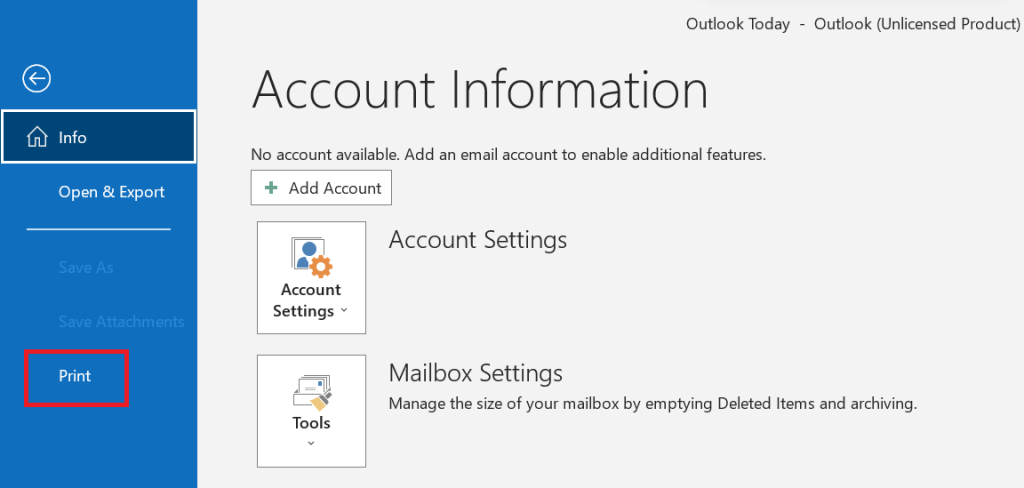
Βήμα 4: Στο αναπτυσσόμενο μενού Εκτυπωτής , επιλέξτε Microsoft Print to PDF.
Βήμα 5: Κάντε κλικ στην επιλογή Εκτύπωση.
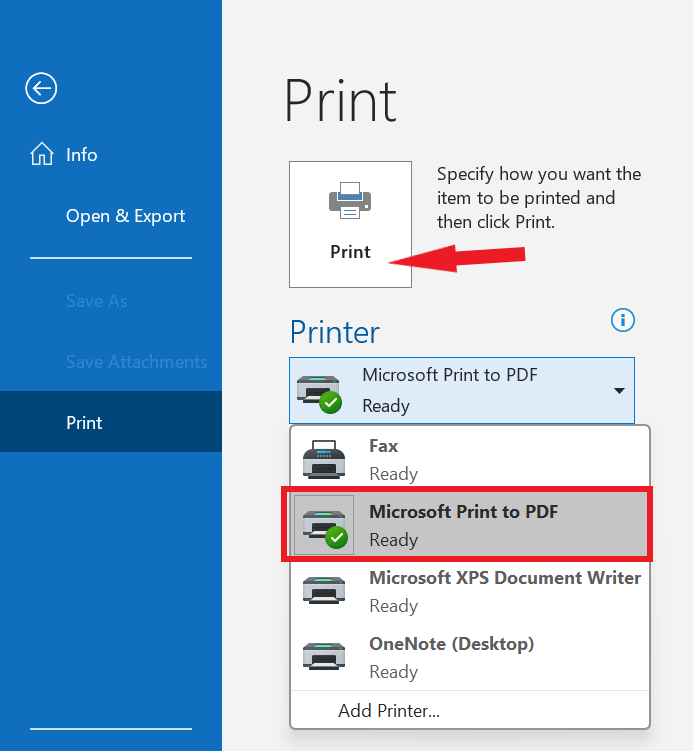
Βήμα 6: Στο παράθυρο διαλόγου Αποθήκευση ως , επιλέξτε μια τοποθεσία και ένα όνομα για το αρχείο PDF σας.
Βήμα 7: Κάντε κλικ στην Αποθήκευση.
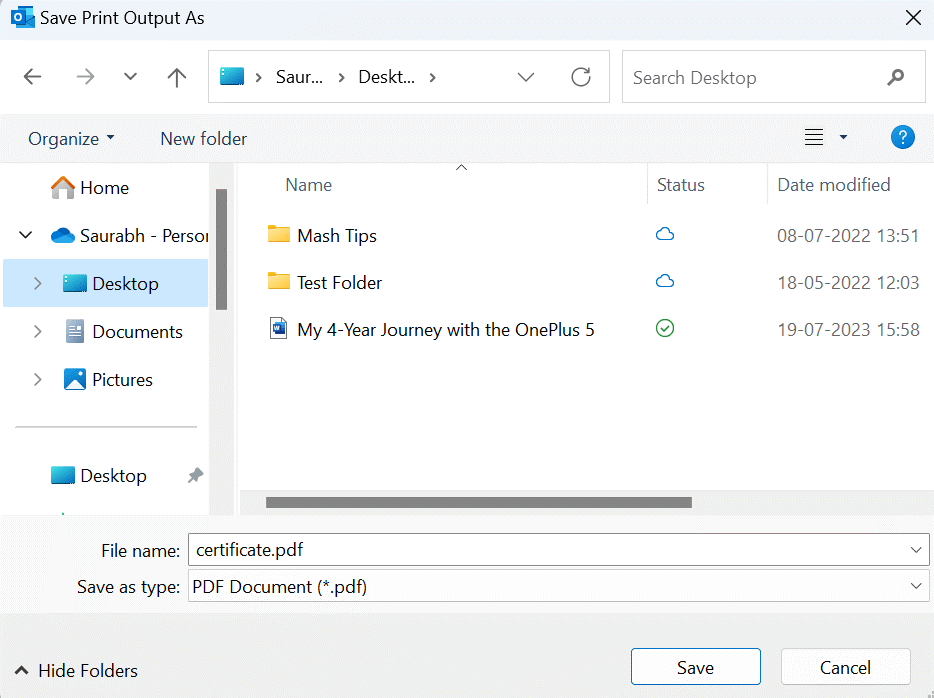
Διαβάστε επίσης: Το καλύτερο λογισμικό ανάκτησης email για το Microsoft Outlook
Μέθοδος 2: Χρήση μετατροπέα PDF τρίτου κατασκευαστή
Εάν θέλετε να αποθηκεύσετε πολλά μηνύματα ηλεκτρονικού ταχυδρομείου του Outlook ως PDF ή εάν χρειάζεστε περισσότερο έλεγχο στη διαδικασία μετατροπής, μπορείτε να χρησιμοποιήσετε έναν μετατροπέα PDF τρίτου κατασκευαστή. Υπάρχουν πολλοί διαφορετικοί μετατροπείς PDF διαθέσιμοι, τόσο δωρεάν όσο και επί πληρωμή. Αν και το Microsoft Outlook μπορεί να μην προσφέρει μια άμεση δυνατότητα "Αποθήκευση ως PDF", υπάρχει μια έξυπνη λύση που σας επιτρέπει να επιτύχετε το ίδιο αποτέλεσμα. Μπορείτε να ξεκινήσετε αποθηκεύοντας το email του Outlook ως αρχείο με μορφοποίηση HTML και, στη συνέχεια, να χρησιμοποιήσετε έναν ικανό μετατροπέα PDF για να μετατρέψετε αυτό το email HTML σε μορφή PDF.
Μια εξαιρετική λύση για αυτήν την εργασία είναι το Systweak PDF Editor , ένα ισχυρό και ευέλικτο εργαλείο λογισμικού PDF που απλοποιεί τη διαδικασία μετατροπής μηνυμάτων ηλεκτρονικού ταχυδρομείου του Outlook σε PDF. Η ευελιξία αυτού του Επεξεργαστή PDF το κάνει να ξεχωρίζει. Όχι μόνο μετατρέπει αβίαστα τα email του Outlook σε PDF, αλλά σας δίνει επίσης τη δυνατότητα να μετατρέψετε συνημμένα από διάφορες μορφές όπως Excel, Word, PowerPoint και άλλα σε PDF.
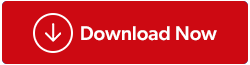
Βήμα 1: Ανοίξτε το email του Outlook που θέλετε να αποθηκεύσετε ως PDF.
Βήμα 2: Αποθηκεύστε το email ως αρχείο HTML. Για να το κάνετε αυτό, κάντε κλικ στην καρτέλα Αρχείο , κάντε κλικ στην επιλογή Αποθήκευση ως και επιλέξτε *HTML (*.htm; .html) από το αναπτυσσόμενο μενού Αποθήκευση ως τύπου .
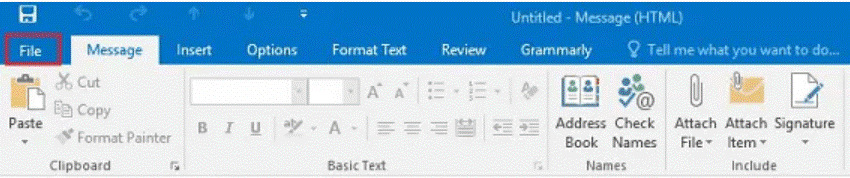
Βήμα 3: Ανοίξτε το Systweak PDF Editor και επιλέξτε «Άνοιγμα PDF». Τώρα βρείτε το αρχείο HTML που περιέχει το email σας στο Outlook και κάντε κλικ στο "Άνοιγμα". Τώρα αφήστε τη διαδικασία μετατροπής του Outlook σε PDF να ξεκινήσει εντός του προγράμματος.
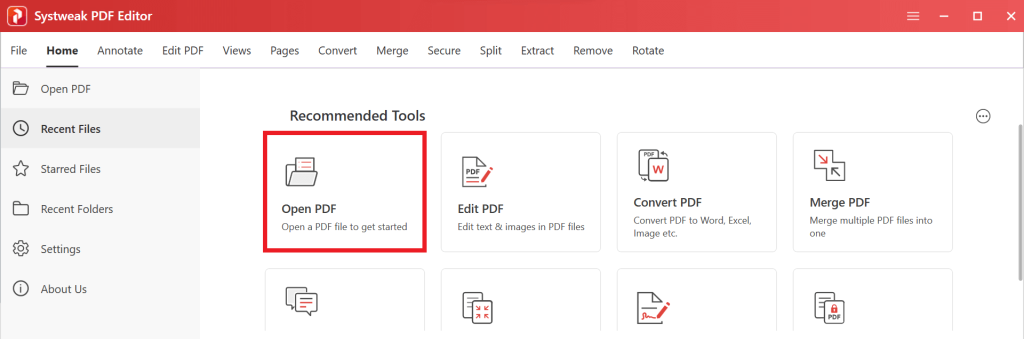
Βήμα 5: Αφού ολοκληρωθεί η διαδικασία μετατροπής, το αρχείο PDF που προκύπτει θα ανοίξει αυτόματα στο Systweak PDF Editor.
Βήμα 6: Για να το αποθηκεύσετε ως PDF, απλώς κάντε κλικ στο "Αρχείο" και, στη συνέχεια, επιλέξτε το κουμπί "Αποθήκευση ως" στο Systweak PDF Editor.
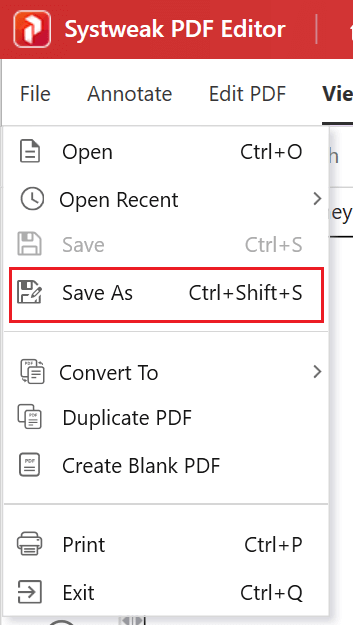
Διαβάστε επίσης: Πώς να μετατρέψετε PDF σε Excel χωρίς να χάσετε τη μορφοποίηση;
Μετατροπή email του Outlook σε PDF
Η εκμάθηση του τρόπου αποθήκευσης email του Outlook ως PDF είναι μια πολύτιμη δεξιότητα που μπορεί να απλοποιήσει τη διαχείριση email, να βελτιώσει τη συμβατότητα και να εξασφαλίσει τη διατήρηση κρίσιμων πληροφοριών. Ακολουθώντας τα απλά βήματα που περιγράφονται σε αυτόν τον οδηγό, μπορείτε να μετατρέψετε αβίαστα τα email σας σε PDF, καθιστώντας τα πιο προσβάσιμα και κοινοποιήσιμα.
Με το Systweak PDF Editor στη διάθεσή σας, η διαχείριση των μηνυμάτων ηλεκτρονικού ταχυδρομείου του Outlook σε μορφή PDF γίνεται μια απροβλημάτιστη και ευέλικτη προσπάθεια. Πείτε αντίο στις ανησυχίες σχετικά με τη συμβατότητα και γεια σας σε μια απρόσκοπτη εμπειρία μετατροπής PDF.
Για περισσότερους τέτοιους οδηγούς αντιμετώπισης προβλημάτων, καταλόγους και συμβουλές και κόλπα που σχετίζονται με Windows, Android, iOS και macOS, ακολουθήστε μας στο Facebook, το Instagram, το Twitter, το YouTube και το Pinterest.
Διαβάστε στη συνέχεια: Πώς να προγραμματίσετε μηνύματα ηλεκτρονικού ταχυδρομείου στο Outlook